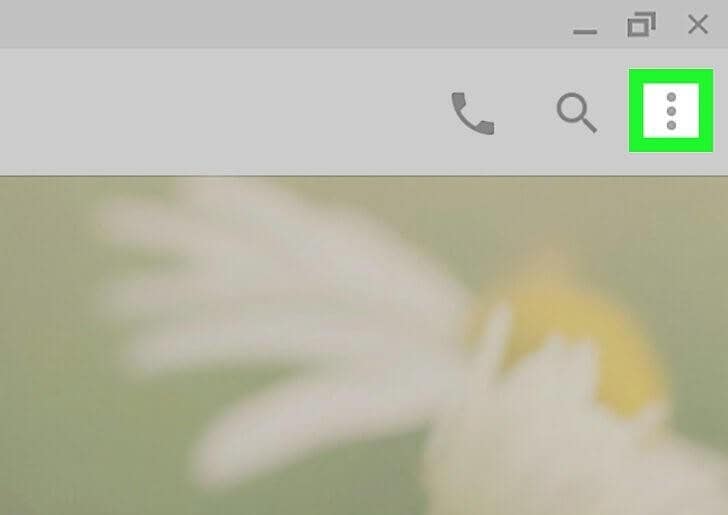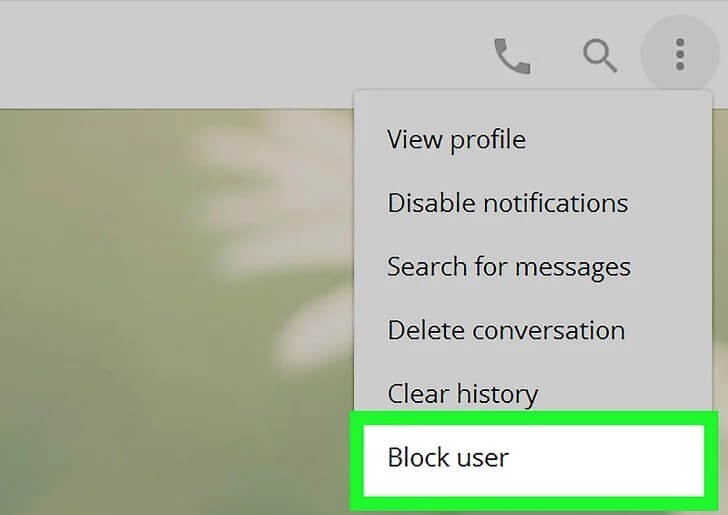PC电报必须知道提示和技巧
通信平台被认为是随着技术进步而面临最大演变的平台之一。 许多平台在市场上获得了流行的形象,每个软件都有自己独特的方法来瞄准世界各地的人们。 WhatsApp Messenger 等平台很容易用于日常对话,而 Viber 则更适合您需要联系生活在世界另一端的亲人的情况。 除此之外,这些信使还提供了不同的兼容性设置,这些设置得到了不同人群的认可,从而在人们之间带来了多样化的兴趣。 然而,除了这些精通的平台之外,另一种软件已被用于最顶层的通信脚手架。 Telegram 为专业人士提供了一个系统,用于与人交流并独特而有效地展示他们的产品。 随着该平台在市场上的推动,许多专业人士已将其引入更大的系统。 为此,他们需要在 PC 上操作 Telegram。 本文为您提供有关如何通过遵循某些机制使用 PC 版 Telegram 的详细指南。
第 1 部分:为什么我们使用 PC 版 Telegram?
有数百个原因会诱使您使用 PC 版 Telegram。 每当您坐在办公室完成一项任务时,您可能会发现自己很难移动到智能手机上并改变姿势,从而在工作中打扰自己。 在其他情况下,使用手机肯定会扰乱办公室的纪律。 对于这种情况,您可能需要将 PC 用于 Telegram 等操作平台。 虽然在您的 PC 上使用 Telegram 可以让您免于不必要的干扰,但它还为您提供了更大的屏幕进行交流。 这通常会使您的视觉效果更好,并帮助您通过改进的方法涵盖消息的所有方面。 因此,使用 Telegram for PC 可以说是与世界各地的人们交流的好选择。
第 2 部分:下载官方 Telegram 桌面应用程序
当您了解在 PC 上使用 Telegram 的重要性时,您需要继续查看指导您为 PC 安装 Telegram 的过程。 虽然 Telegram 提供了一个官方桌面应用程序可供使用,但您需要按照以下步骤轻松理解所涉及的过程。
步骤1: 在浏览器上打开 Telegram 官网,下载兼容操作系统的桌面版。 Telegram 为您提供了另一种在 PC 上使用 Telegram 的方法。 凭借其保存在外部存储上的便携式应用程序,您需要将其插入并使用该平台,而无需在您的 PC 上正式安装它。
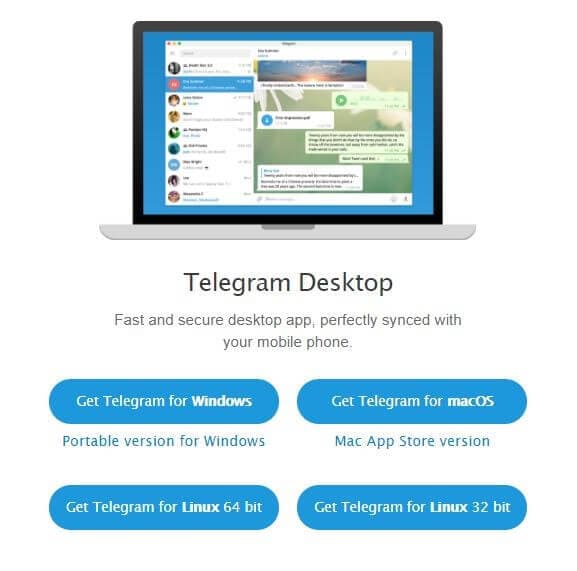
步骤2: 无论上述几点,一旦您在 PC 上下载完 Telegram 应用程序,您就需要继续安装它。 它最初会询问您希望安装它的语言。 您可以从提供的六个选项中轻松选择任何语言。
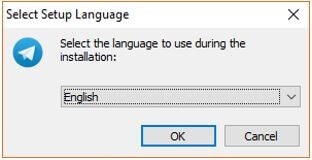
步骤3: 在以下屏幕中,您需要提供安装的文件夹名称。 Telegram 将出现在该特定的开始菜单文件夹中。
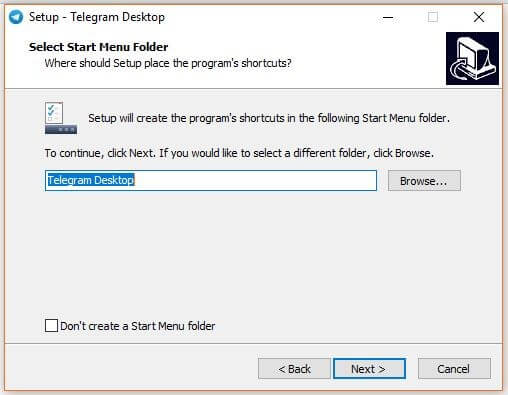
步骤4: 在打开的下一个屏幕上,您需要浏览并选择一个目标文件夹以在其中安装 Telegram。
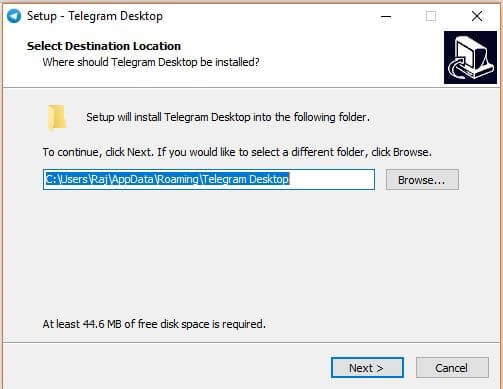
步骤5: 如果您希望创建应用程序的桌面快捷方式,您需要勾选以下屏幕上提供的复选框。 点击“下一步”并结束其安装。 完成安装后,您需要继续启动平台以在您的设备上进行设置。
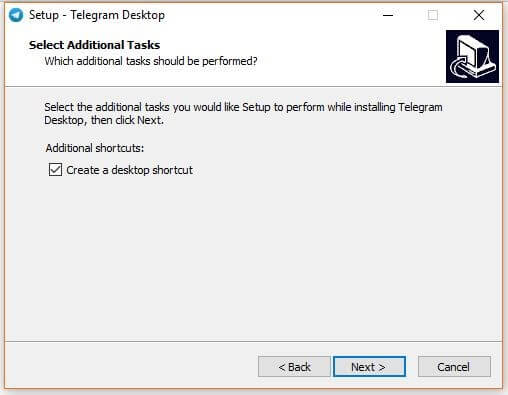
步骤6: 从您的桌面或已安装的文件夹运行 Telegram 应用程序,然后点击“开始消息传递”按钮。
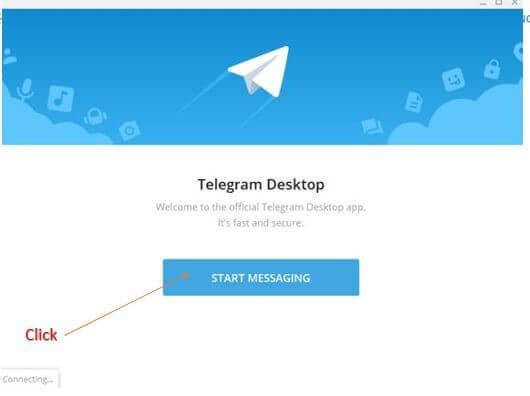
步骤7: 向平台提供您激活电报的国家和电话号码。点击“下一步”继续。 输入要发送到您的电话号码的代码以进行确认。 确认后会出现 Telegram Messenger 的官方屏幕,现在可用于轻松向您的联系人发送消息。
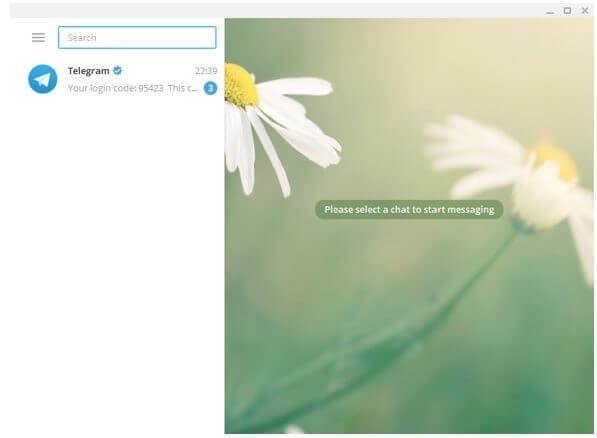
第 3 部分:通过 Telegram 网站使用 PC 版 Telegram(无需下载应用程序)
如果您不喜欢通过在您的设备上下载特定平台来使用 Telegram for PC,您可以考虑使用具有类似功能和体验的网站平台。 为了避免占用设备上不必要的空间,您需要按照下面提供的指南通过其官方网站使用 Telegram。
步骤1: 在浏览器上打开 Telegram 的官方网站。
步骤2: 使用前面的登录页面,选择国家并输入您的电话号码。 点击“下一步”按钮继续。
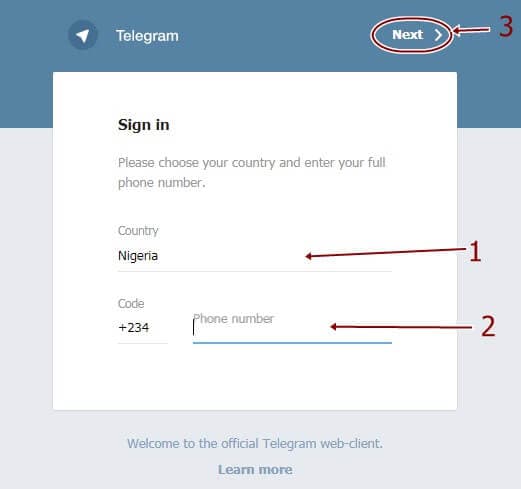
步骤3: 屏幕上会出现一个弹出窗口以确认提供的电话号码。 确认后,将向正在添加的相关电话号码发送一个代码。 提供代码并将自己登录到您的 Telegram 帐户。 您可以查看之前通过电话号码发送的所有联系人和消息。
第 5 部分:当 Telegram for PC 无法正常工作时,还有其他选择吗? 是的,使用 MirrorGo!
但是,除了上面提到和介绍的所有方法和技术之外,还有一些缺点无法让您完美地操作 Telegram。 在这种情况下,本文为您提供了一种非常熟练的替代方案,使您无需下载其官方桌面应用程序或 Web 应用程序即可在您的 PC 上操作 Telegram。 镜像应用程序已经提供了一段时间的实时解决方案,并且被认为是一种非常有效的协议,可以轻松适应 Telegram 等平台。 由于市场中存在的饱和度相当复杂,本文为您提供了一个选择,该选择将为您提供跨 PC 的完美镜像应用程序系统。 Wondershare MirrorGo 为您提供在整个设备管理过程中保持受控环境,您可以轻松地在 PC 外围设备的帮助下专注于控制设备。 Wondershare MirrorGo 在建立镜像连接时提供 USB 连接,可提供无延迟的服务。 除此之外,该平台还支持简单地使用鼠标和键盘来操作手机上的 Android 应用程序。 您还可以在操作镜像应用程序时记录所有实例,使其成为具有高级功能集和有效界面的完美选择。

Wondershare MirrorGo
将您的安卓设备镜像到您的计算机!
- 玩具 手机游戏 使用 MirrorGo 在 PC 的大屏幕上显示。
- 商店 截图 从手机取到电脑。
- 查看多个 通知 同时不接电话。
- 使用方法 Android应用 在您的 PC 上获得全屏体验。
要了解使用 MirrorGo 在 PC 上操作 Telegram 的简单方法,建议您按照以下步骤了解其配置过程。
第 1 步:连接您的 Android
最初,建议您通过 USB 将 Android 设备与 PC 连接。 连接设备后,将 USB 设置更改为“传输文件”并继续。

第 2 步:启用 USB 调试
建立连接后,访问手机的“设置”并从选项列表中打开“系统和更新”。 在下一个屏幕上打开“开发人员选项”并打开“USB 调试”的切换以启用它。

第三步:建立镜像
在此之后,您的 Android 设备上会出现一个屏幕,要求您与您的 PC 建立镜像连接。 点击“确定”以结束该过程并在您的 PC 上轻松使用 Telegram。

总结
本文特别讨论了在您的 PC 上使用 Telegram 的重要性以及如何在此特定设备上有效使用它以更好地调整消息传递和通信的详细指南。 您需要查看指南以更好地了解所涉及的系统。
最新文章